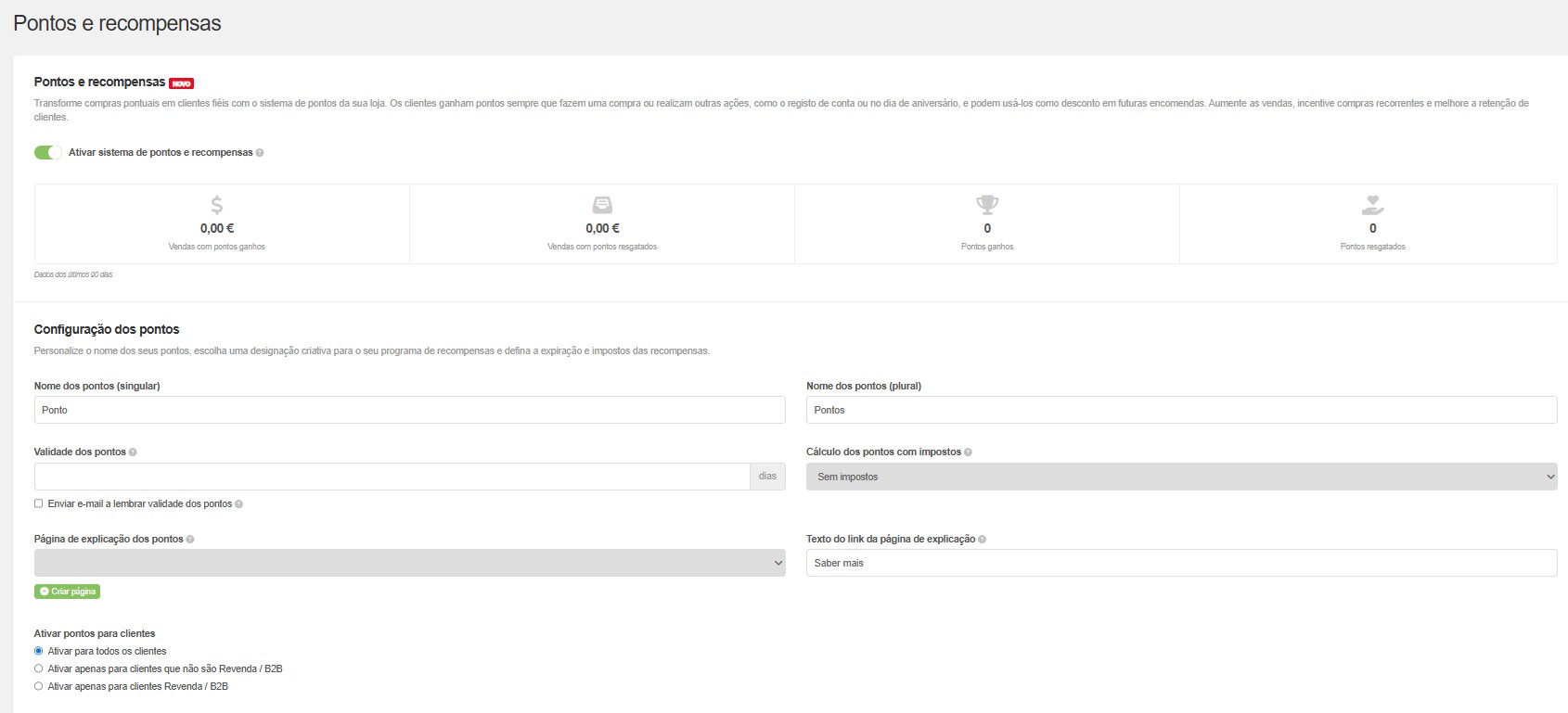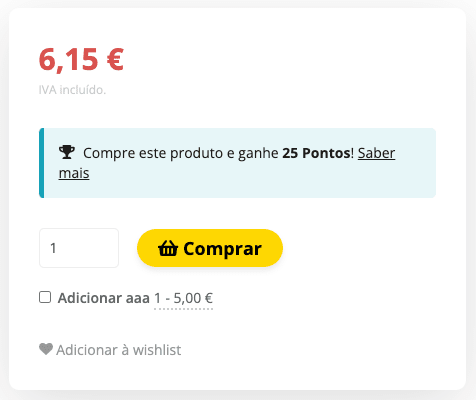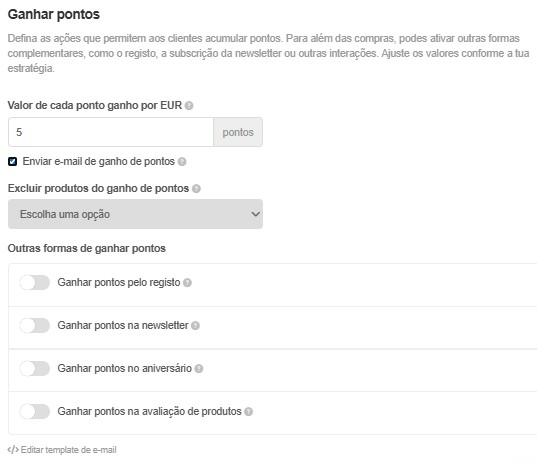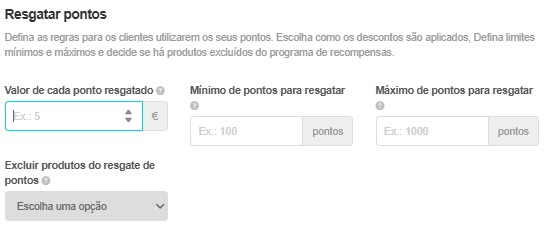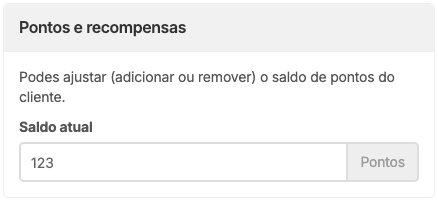A funcionalidade de Pontos e Recompensas permite criar um programa de fidelização na sua loja online, onde os clientes acumulam pontos ao realizarem acções como compras, registo na loja, avaliações de produtos, entre outras. Os pontos podem ser posteriormente trocados por descontos em futuras compras.
Aviso
- Esta funcionalidade está disponível nos planos Corporate e Corporate Plus.
- Esta funcionalidade pode não estar disponível ou ter limitações em templates customizados
Configurar a funcionalidade de Pontos e Recompensas
A ativação e configuração da funcionalidade de Pontos e Recompensas é feita no menu Marketing / Pontos e recompensas.
Nome dos pontos
Defina o nome no singular e plural dos pontos (ex.: ponto e pontos). Esta designação será usada em e-mails enviados ao cliente
Validade dos pontos
Pode definir o número de dias em que os pontos são válidos após serem atribuídos. A partir dessa data, os pontos expiram automaticamente e deixam de poder ser usados como desconto.
Existe a possibilidade de notificar os clientes por e-mail antes da expiração dos pontos. Os avisos são enviados 7 dias e 1 dia antes da data de expiração.
Impostos no cálculo do desconto
Este campo permite definir se o desconto aplicado com pontos deve ser calculado antes ou depois da aplicação dos impostos.
- Sem impostos: o desconto é aplicado antes do cálculo dos impostos, ou seja, sobre o valor base dos produtos.
- Com impostos: o desconto é aplicado após o cálculo dos impostos, ou seja, sobre o valor final com IVA incluído.
Página de explicação de condições do sistema de pontos e recompensas Crie uma página com informações sobre o programa de pontos, seleccione-a neste campo. É fundamental que essa página inclua as regras para resgatar pontos, a forma como são acumulados, políticas de devolução e outras informações importantes sobre o funcionamento do sistema de pontos na sua loja online. Também pode adicionar um texto personalizado ao link.
Ao criar uma página sobre o programa de pontos no menu Páginas, pode definir para que esteja visível na sua loja. Para tal, antes de gravar os dados, deve selecionar a opção Adicionar esta página ao menu de navegação secundária. Em alternativa, pode criar menus de navegação para as suas páginas no Editor de templates.
Texto do link da página de explicação
Defina o texto do link que redirecciona para a página definida no campo Página de explicação dos pontos. O link surge junto da informação de pontos na página do(s) produto(s) na loja.
Ativar pontos para clientes
Permite segmentar os clientes que podem ganhar e resgatar pontos na sua loja online.
- Ativar para todos os clientes: permite que todos os clientes registados na sua loja acumulem pontos nas suas compras.
- Ativar apenas para clientes que não são Revenda / B2B: apenas clientes finais que não têm acesso à área de revenda podem acumular pontos. Os clientes Revenda / B2B continuam a poder efetuar compras normalmente, mas não acumulam pontos.
- Ativar apenas para clientes Revenda / B2B: com esta opção ativa apenas clientes Revenda / B2B podem acumular pontos. Os clientes finais que não têm acesso à área de revenda não acumulam pontos mas podem realizar encomendas na loja.
Como os clientes podem ganhar pontos
Nesta secção deve definir as ações que permitem aos seus clientes acumular pontos. Pode escolher atribuir pontos em diferentes momentos, conforme a sua estratégia de fidelização.
Ganhar pontos por compras
Defina quantos pontos são atribuídos por cada euro gasto na loja. Por exemplo, pode configurar para que cada 1 € gasto sejam atribuídos 5 pontos.
O ganho de pontos é calculado com base no subtotal de cada produto da encomenda. A atribuição de pontos pode variar de acordo com a configuração de imposto no cálculo de pontos que tiver definida em Configuração da opção Cálculo dos pontos com impostos.
Também pode configurar o envio de um e-mail ao cliente sempre que ganhar pontos por compra.
Excluir produtos do ganho de pontos
Pode definir que determinados produtos estejam excluídos da atribuíção de pontos. Pode fazê-lo por produtos específicos, categorias, marcas e tags de produtos.
Outras formas de ganhar pontos
Pode ainda atribuir pontos por outras ações, ao ativar as opções que forem relevantes para o seu negócio:
- Ganhar pontos pelo registo: recompense clientes que criam uma conta na sua loja online;
- Ganhar pontos na newsletter: atribua pontos a clientes que se inscrevem na newsletter;
- Ganhar pontos no aniversário: envie automaticamente pontos no dia de aniversário dos clientes;
- Ganhar pontos na avaliação de produtos: incentive os clientes a deixarem avaliações, oferecendo pontos por cada uma.
Para cada ação pode definir a quantidade de pontos atribuída e, opcionalmente, ativar o envio de um e-mail de notificação ao cliente com os pontos que ganhou.
Como os clientes podem resgatar pontos
Nesta secção deve definir as condições para o regaste de pontos que os clientes têm disponíveis em compras na sua loja online.
Valor de cada ponto resgatado
Defina o valor de cada ponto quando utilizado como desconto. Por exemplo, se cada ponto tiver o valor de 0,01 €, 100 pontos equivalem a 1 € de desconto.
Limites de utilização
Pode definir limites mínimos e máximos de pontos que os clientes podem usar por encomenda:
- Mínimo de pontos para resgatar: defina a quantidade mínima de pontos necessária que o cliente pode utilizar.
- Máximo de pontos por encomenda: limite a quantidade de pontos que podem ser aplicados numa só compra.
Aviso
Dependendo do valor mínimo de pontos definido para resgatar, os clientes podem não conseguir utilizá-los se o valor da encomenda apenas permitir um resgate inferior. Para evitar este cenário, recomenda-se ajustar o valor mínimo com base no valor médio das encomendas.
Excluir produtos do resgate de pontos
Caso não pretenda incluir produtos, categorias, marcas e tags de produtos no programa de recompensas, pode seleccioná-los neste campo para impedir que os clientes usem pontos como desconto nesses artigos.
Como personalizar as mensagens de pontos na loja
Personalize as mensagens automáticas que aparecem em diferentes áreas da loja para comunicar de forma clara o funcionamento do programa de pontos aos seus clientes. Estas mensagens ajudam a tornar o sistema mais visível e apelativo, incentivando a participação.
Como utilizar variáveis
Para tornar as mensagens dinâmicas e adaptadas ao contexto de cada cliente, pode utilizar as seguintes variáveis:
- {{ points }} — número de pontos;
- {{ points_label }} — designação dos pontos (ex.: pontos);
- {{ points_page }} — link para a página de explicação do programa.
Áreas da loja online onde as mensagens são apresentadas
- Página do produto: destaque a quantidade de pontos que o cliente pode ganhar ao comprar o produto.
- Área de cliente na loja: mostre o saldo atual de pontos e incentiva o cliente a trocá-los por descontos.
- Checkout:
- Informe o cliente dos pontos que irá ganhar com a encomenda.
- Caso o cliente ainda não tenha feito login, é mostrada uma mensagem a incentivar o registo ou login para que possa acumular pontos.
- Após a compra: mostre quantos pontos foram atribuídos com a compra.
Estas mensagens podem ser personalizadas para se ajustarem ao tom e identidade da tua marca.
Movimentos de pontos
No menu Marketing / Sistema de pontos encontra a secção Movimentos de pontos, onde pode acompanhar todas as ações relacionadas com o programa de pontos na loja online.
Pode utilizar a barra de pesquisa para encontrar rapidamente um cliente ou movimento específico, assim como aplicar filtros por data ou evento (ex: Ganho).
Gerir pontos na ficha de cliente
Na ficha de cliente, no menu Clientes, pode verificar o saldo atual de pontos e o histórico dos movimentos na secção Pontos e recompensas.
Se precisar de corrigir ou atualizar o saldo, pode fazê-lo diretamente no campo Saldo atual. Basta introduzir o novo valor e gravar dados para o sistema ajustar automaticamente os pontos. Qualquer alteração manual ao nível dos pontos surge identificada como Ajuste pela loja.
Este ajuste é útil, por exemplo, para oferecer pontos adicionais a um cliente ou corrigir um erro de atribuição. Todas as alterações ficam registadas no histórico com data, tipo e descrição.
Como gerir pontos em alterações de encomendas
A atribuição de pontos é feita apenas quando a encomenda é marcada como paga num primeiro momento. Caso exista alguma alteração posteriormente (como alterar o estado da encomenda para cancelada ou voltar a marcá-la como paga), o saldo atual de pontos do cliente não é alterado.
Nestes casos, deve analisar se tem de:
- Devolver os pontos resgatados na encomenda (se o cliente utilizou pontos como desconto).
- Remover os pontos ganhos com a encomenda (se já tinham sido atribuídos).
Estes ajustes podem ser feitos manualmente na ficha do cliente, na secção Pontos e recompensas, garantindo que o saldo de pontos reflete corretamente o histórico da encomenda.